
Windows11のTIPSを紹介。
Windows11の画面に表示される時計について、24時間表示ではなく
「午前」「午後」や「AM」「PM」の12時間表示にする方法を紹介します。
私も愛用中!使いやすい!動画編集ソフト
![]()
![]()
![]()
詳しい動画解説
↓↓↓
Windows11時計表示を「午前」「午後」に変更
1、
まずはWindowsのコントロールパネルを開きます。
コントロールパネルの開き方はこちら
2、
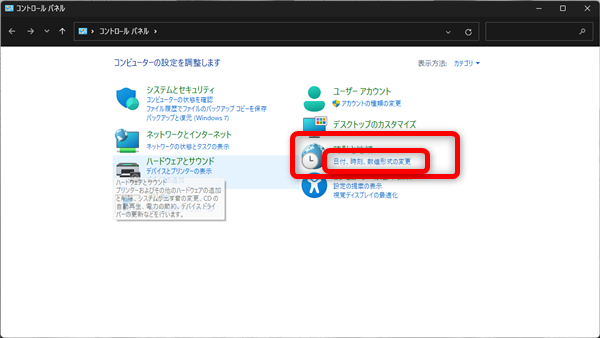
「時計と地域」の「日付、時刻、数値形式の変更」をクリック
3、
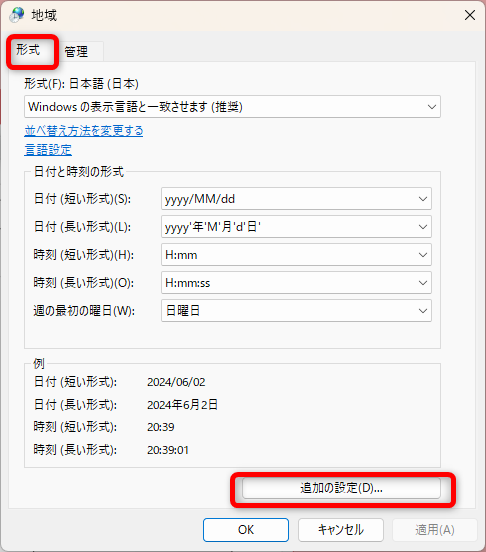
「形式」タブの「追加の設定」をクリック
4、
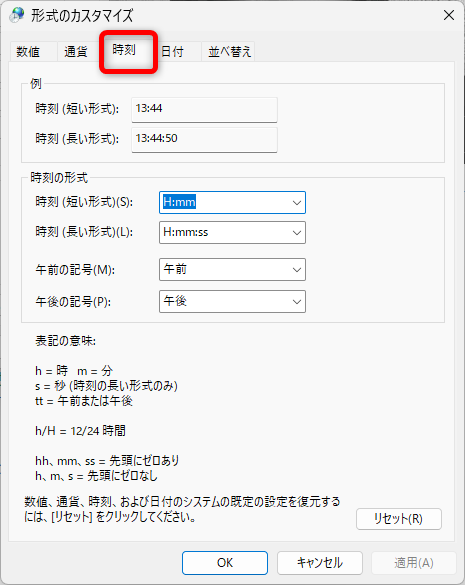
「時刻」タブをクリック
5、
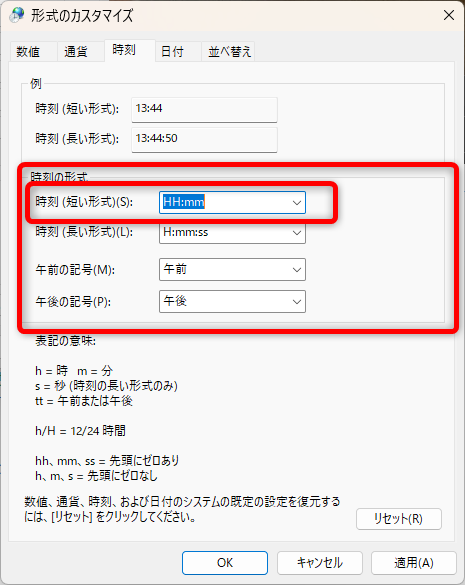
時刻の形式欄の「時刻(短い形式)」欄の「∨」をクリックして
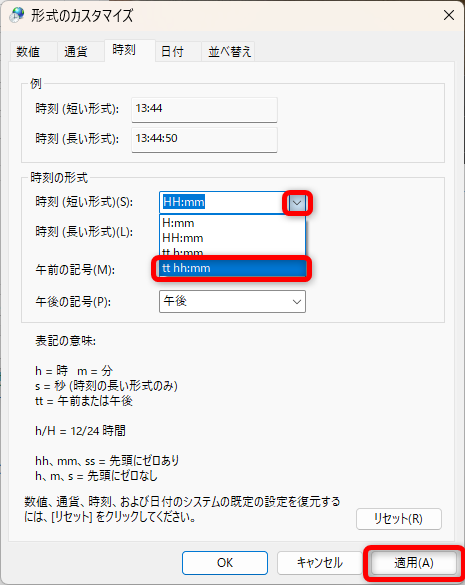
「tt hh:mm」を選択
「適用」をクリックします。
6、
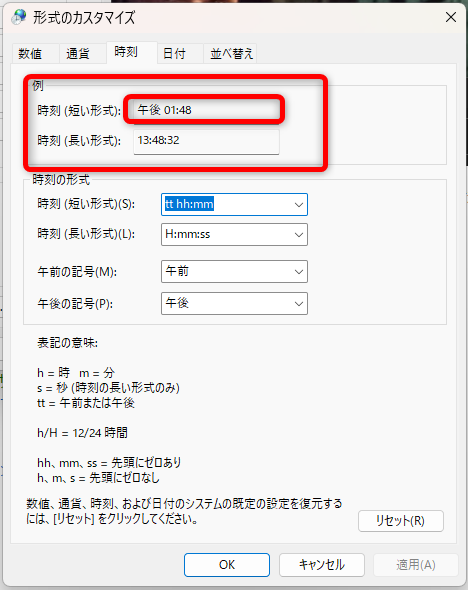
すると画面上部の「時刻(短い形式)」のところに「午前」または「午後」で
時刻が表示され、
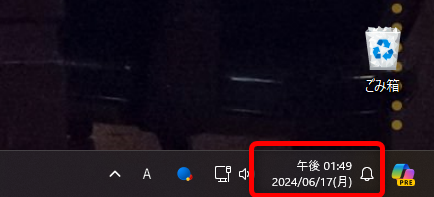
画面右下の時刻表示も「午前」または「午後」で時刻が表示されました。
7、
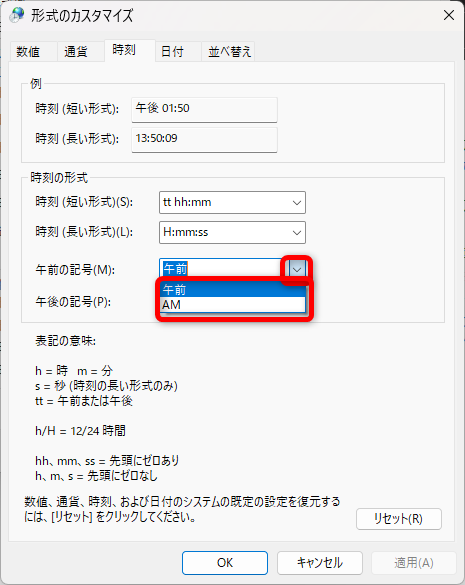
「午前の記号」「午後の記号」欄のそれぞれの「∨」をクリックすると
「午前」または「AM」「午後」または「PM」の表示を選ぶことができます。
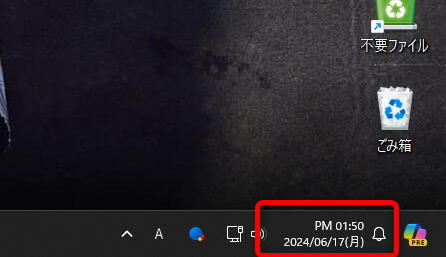
「AM・PM」での表示になりました。
私も愛用中!使いやすい!動画編集ソフト











